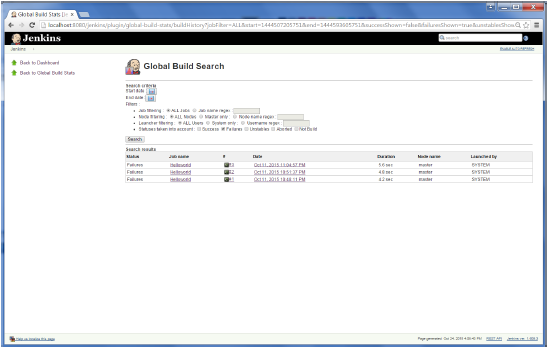Jenkins – 指标和趋势
Jenkins – 指标和趋势
Jenkins 中提供了各种插件来展示在一段时间内执行的构建的指标。这些指标有助于了解您的构建以及它们随着时间的推移失败/通过的频率。例如,让我们看看“构建历史指标插件”。
此插件在安装后计算所有构建的以下指标
- 平均无故障时间 (MTTF)
- 平均恢复时间 (MTTR)
- 构建时间的标准偏差
第 1 步– 转到 Jenkins 仪表板并单击管理 Jenkins
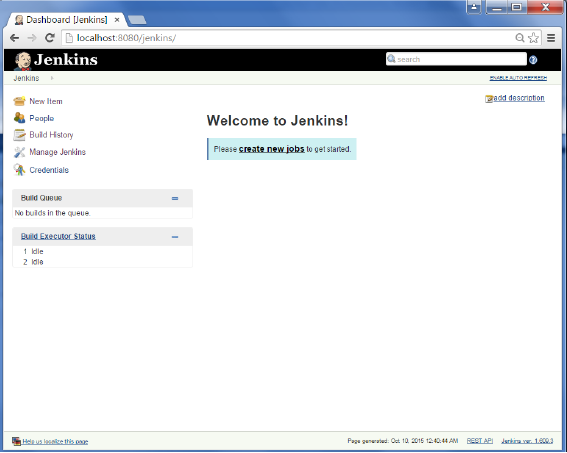
步骤 2 – 转到管理插件选项。
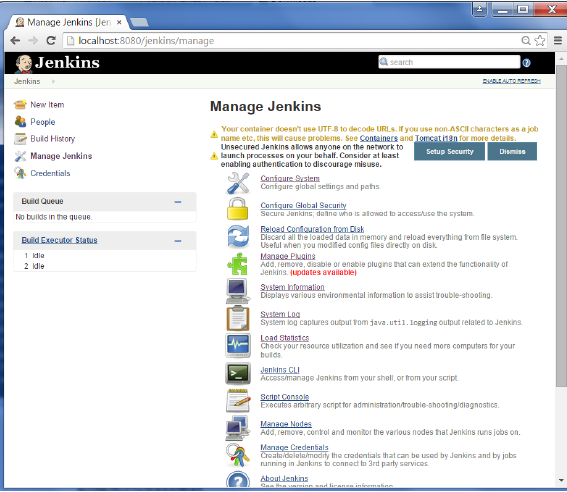
第 3 步– 转到“可用”选项卡并搜索插件“构建历史指标插件”并选择“无需重启即可安装”。
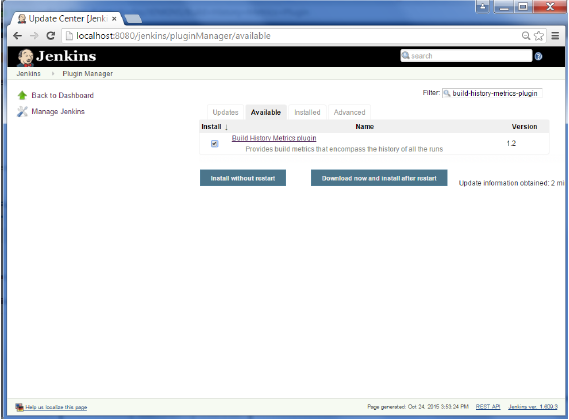
步骤 4 – 显示以下屏幕以确认插件安装成功。重启 Jenkins 实例。
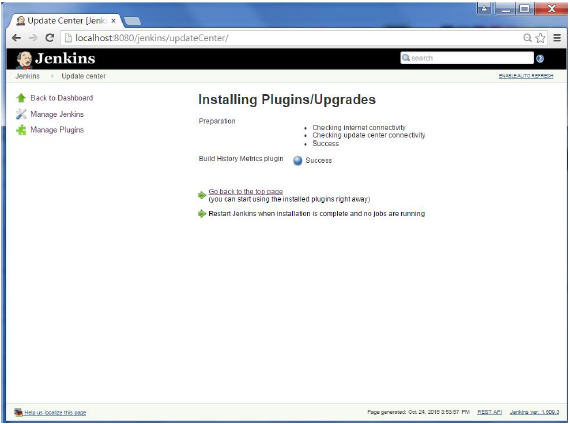
当您转到您的工作页面时,您将看到一个包含计算指标的表格。指标显示过去 7 天、过去 30 天和所有时间。
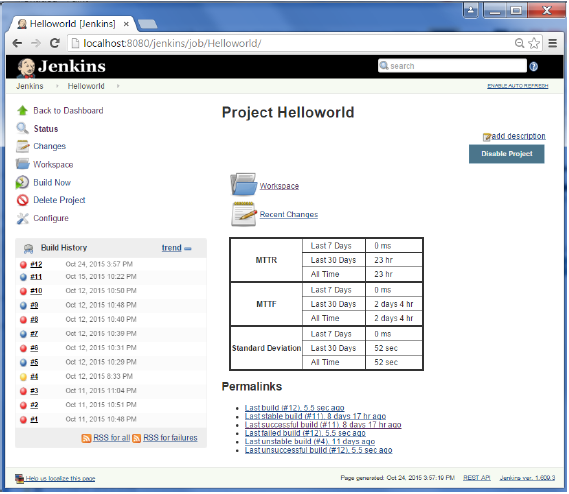
要查看 Jenkins 的总体趋势,有一些插件可用于从构建和 Jenkins 中收集信息并以图形格式显示它们。此类插件的一个示例是“Hudson global-build-stats 插件”。因此,让我们完成此操作的步骤。
第 1 步– 转到 Jenkins 仪表板并单击管理 Jenkins
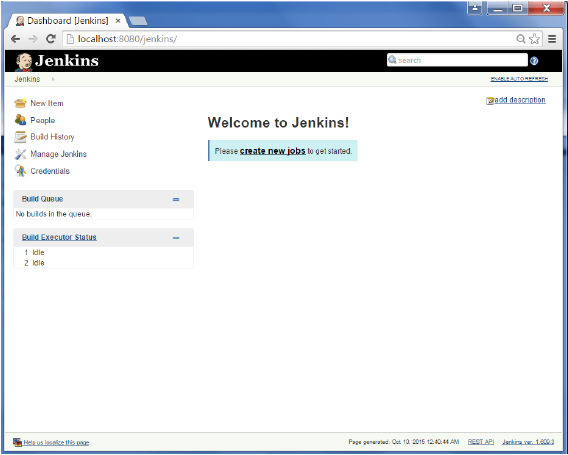
步骤 2 – 转到管理插件选项
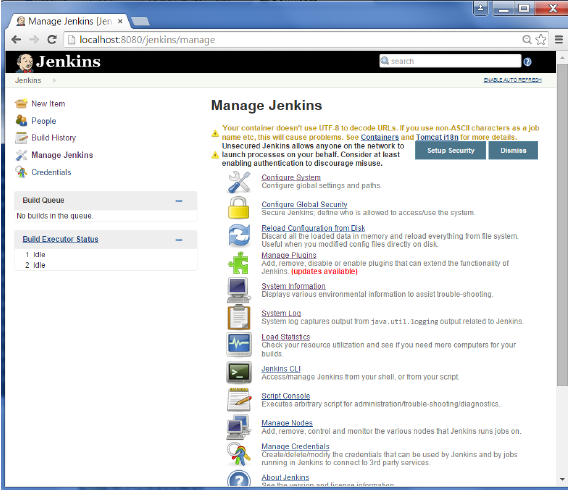
步骤 3 – 转到“可用”选项卡并搜索插件“Hudson global-build-stats 插件”并选择“无需重启即可安装”。
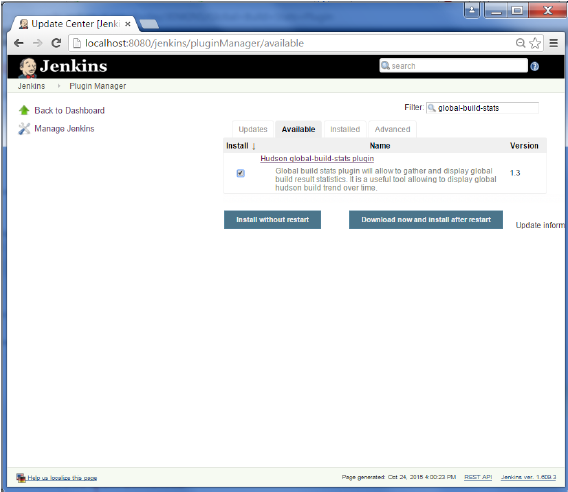
步骤 4 – 显示以下屏幕以确认插件安装成功。重启 Jenkins 实例。
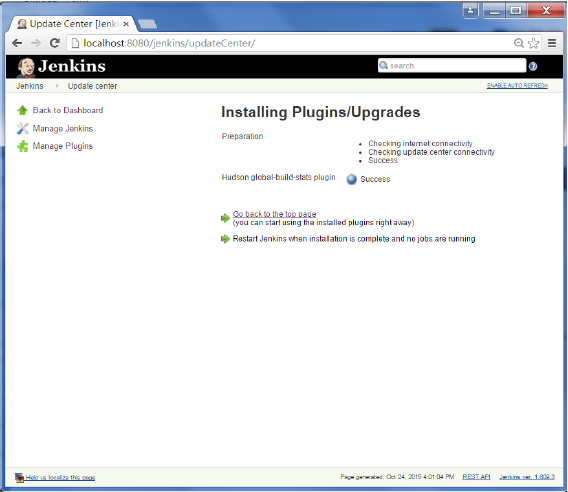
要查看全局统计数据,请按照第 5 步到第 8 步操作。
第 5 步– 转到 Jenkins 仪表板并单击管理 Jenkins。在 Manage Jenkins 屏幕中,向下滚动,现在您将看到一个名为“Global Build Stats”的选项。单击此链接。
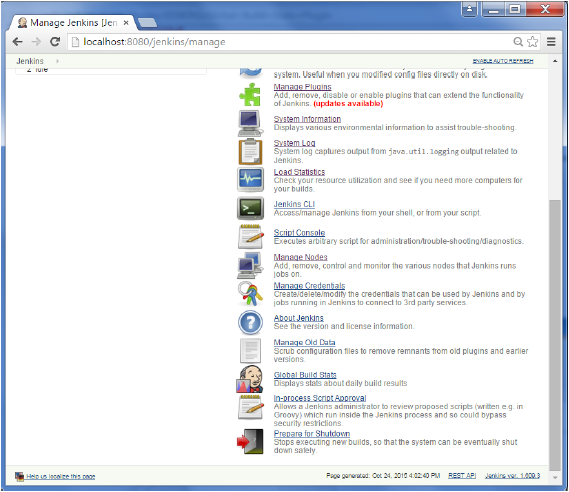
步骤 6 – 单击“初始化统计信息”按钮。这样做是为了收集已经执行的构建的所有现有记录,并且可以根据这些结果创建图表。

第 7 步– 初始化数据后,就可以创建新图表了。单击“创建新图表”链接。
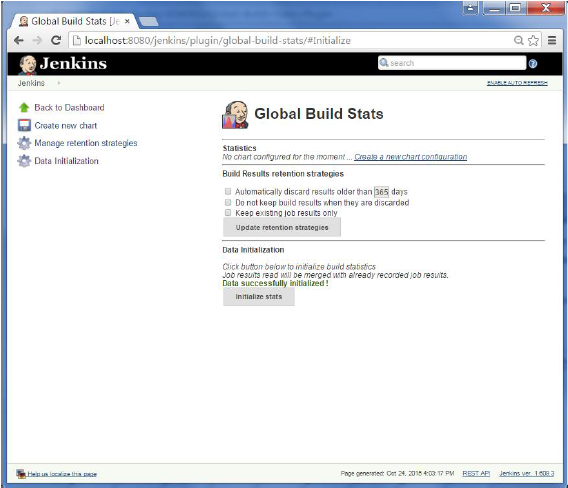
步骤 8 – 将出现一个弹出窗口,输入新图表详细信息的相关信息。输入以下必填信息
- 标题 – 任何标题信息,在本例中以“演示”形式给出
- 图表宽度 – 800
- 图表高度 – 600
- 图表时间尺度 – 每日
- 图表时间长度 – 30 天
其余信息可以保持原样。输入信息后,单击创建新图表。
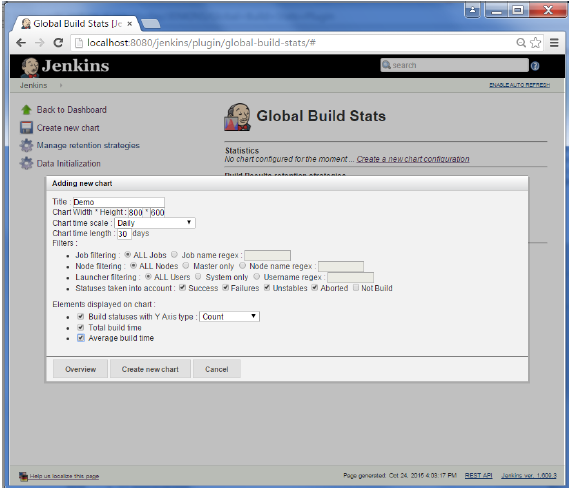
您现在将看到显示构建随时间变化的趋势的图表。
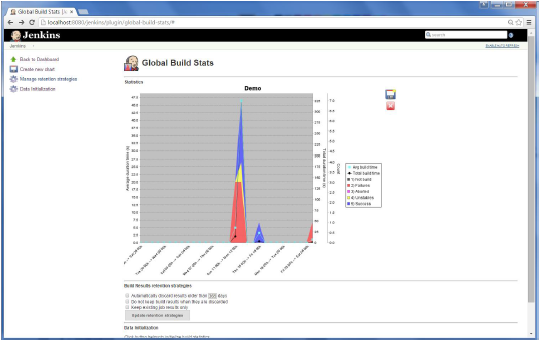
如果您单击图表中的任何部分,它会让您深入了解作业及其构建的详细信息。